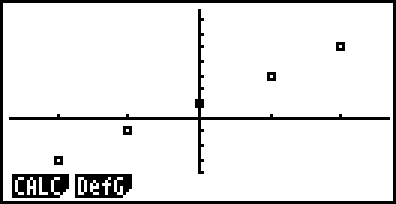Crea una gráfica a partir de la tabla.
Paso 1
En el menú principal, presiona 2 para ingresar al modo STAT. Aparecerá el “editor de listas”.
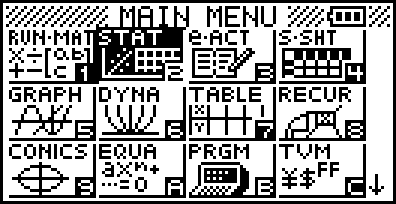
Paso 2
Puedes usar el editor de listas para ingresar las coordenadas que vas a graficar. Para cada punto, ingresa los valores de las coordenadas
Para ingresar un valor, presiona el valor y luego EXE para almacenarlo en la lista. La celda activa se moverá automáticamente al la celda que está debajo. Para moverte a la lista 2, presiona la tecla de flecha derecha.
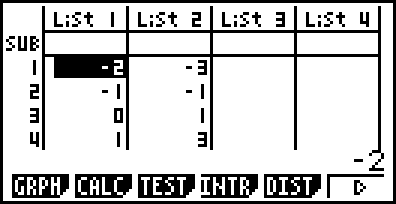
Paso 3
Para graficar las coordenadas, presiona F1 para seleccionar GRPH (gráfica, de “Graph” en inglés).
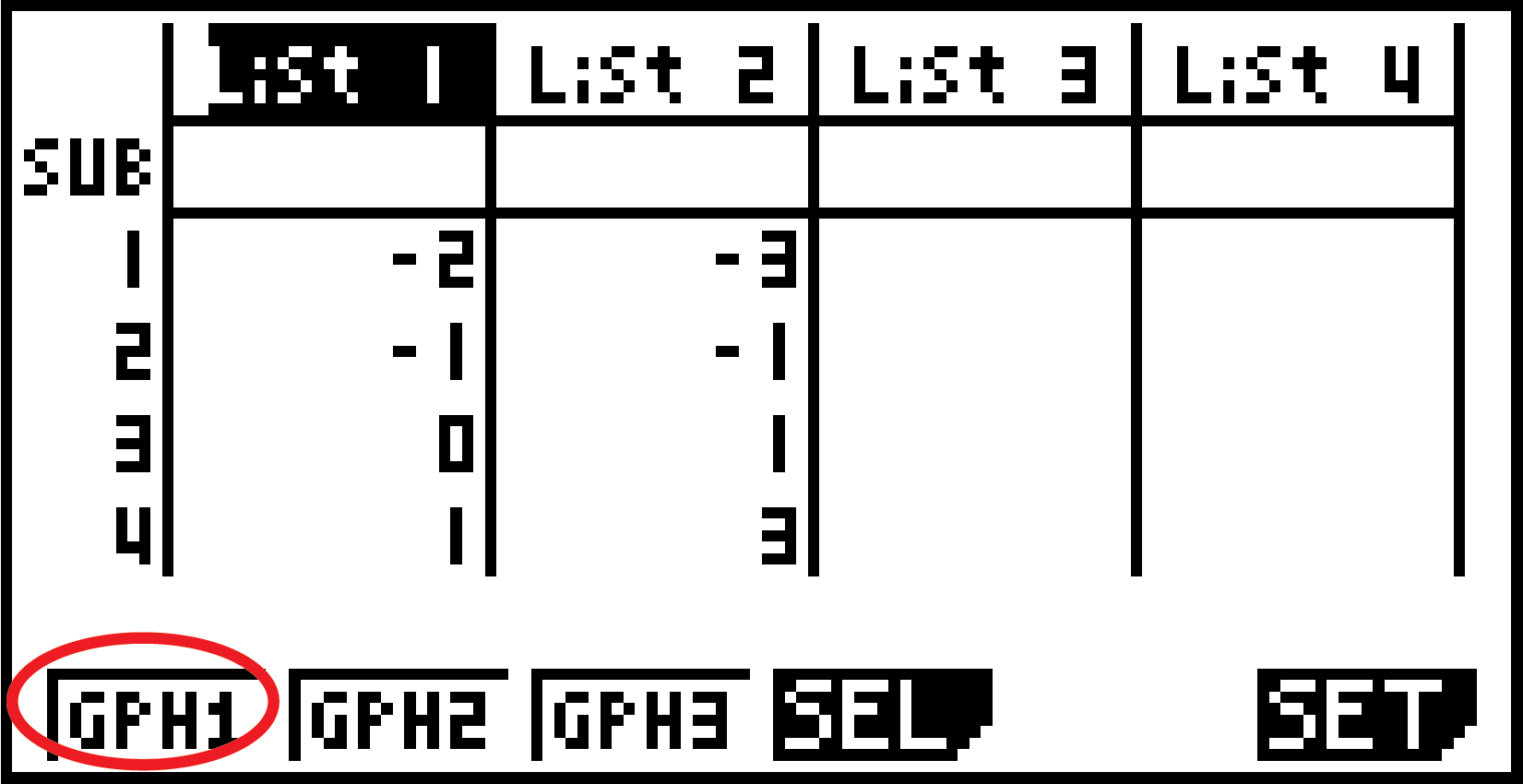
Paso 4
Presiona F1 de nuevo para seleccionar GPH1 (gráfica 1, de “Graph 1” en inglés).